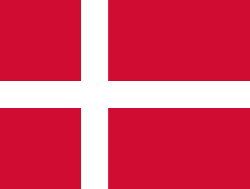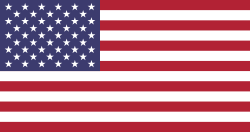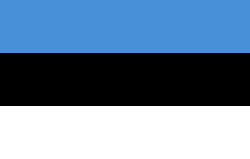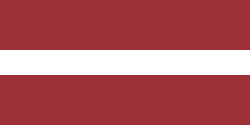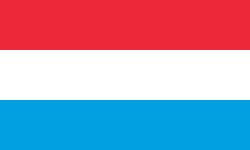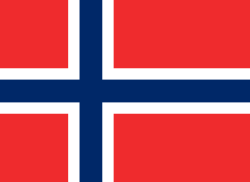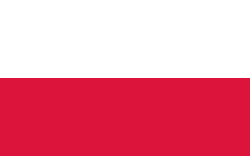Reproduisez des milliers de couleurs avec l'ampoule Spot LED RGBW
Avec le GU10 RGBW+CTT Dichroïque, vous pourrez créer l'atmosphère que vous désirez grâce à sa large gamme de spectres de couleurs offerte par le RGB, avec une température de couleur allant de 2700 à 3200ºK.
Il nous offre également la possibilité de reproduire toutes les températures de couleur du blanc de 2700 à 6500ºK. Grâce à sa télécommande tactile par Radio Fréquence ou à l'App via Wi-Fi, nous pouvons contrôler absolument tout, de son activation et désactivation, au changement de couleur, en passant par le réglage de son intensité, la programmation de différents canaux, ou encore le choix parmi ses 8 séquences automatiquement programmées, ainsi que le contrôle de sa vitesse.
Apprenez à utiliser l'ampoule LED céramique GU10 RGB+CTT avec sa télécommande RF ou via Wifi
Cette ampoule peut être contrôlée de deux manières différentes. Ci-dessous, nous expliquons chacune des options afin que vous puissiez décider laquelle vous convient le mieux.
1) Via contrôleur tactile à distance par fréquence radio Réf. B1400RGBW
Avec cette télécommande, nous pouvons effectuer :
● Général et zoné On/Off
● 4 zones de contrôle
○ Le court pulse s'allume (I) et s'éteint (O)
○ Appui long (I) change pour Lumière Blanche Froide
● Roue chromatique RVB
● Contrôle du niveau de luminosité
● 8 modes de séquence automatique (M)
○ Transition en douceur des couleurs ARC EN CIEL
○ Lumière Blanche Clignotante
○ PULSATION RGBW Intermittence
○ Transition de couleur DISCO
○ Changement de COULEUR aléatoire
○ Rouge clignotant (1 long + 3 courts) ROUGE CLIGNOTANT
○ Éclair vert (1 long + 3 courts) ÉCLAIR VERT
○ Bleu Clignotant (1 long + 3 courts) BLEU CLIGNOTANT
La vitesse des séquences est contrôlée avec (S+, S-)
Le contrôleur à fréquence radio a une portée allant jusqu'à 20 m.
Synchroniser l'ampoule RGBW avec la télécommande:
● Avec l'ampoule éteinte
● Allumez l'alimentation de l'ampoule, attendez qu'elle s'allume, puis effectuez une courte pression sur
la zone choisie marquée avec ce symbole (I)
● Si la synchronisation est correcte, l'ampoule clignote 2 fois en blanc
Supprimer la synchronisation de l'ampoule avec la télécommande:
● Avec l'ampoule éteinte
● Allumez l'alimentation de l'ampoule, attendez qu'elle s'allume, puis appuyez et maintenez enfoncé pendant longtemps sur
la zone sélectionnée marquée (I) ou sur le bouton principal Master ON (-) pour toutes les zones.
● Si la désynchronisation est correcte, l'ampoule clignote 9 fois en blanc.
* Cette étape peut parfois être coûteuse, donc il se peut qu'elle ne fonctionne pas du premier coup. S'il s'avère qu'elle ne s'est pas désynchronisée la première fois, vous devez couper l'alimentation de l'ampoule et la rallumer pour réessayer.
2) Via le contrôleur Wi-Fi et l'application pour Smartphone
La ampoule GU10 peut être contrôlée via Wi-Fi en utilisant le contrôleur Wi-Fi et une application smartphone (requiert la configuration de l'application smartphone, le contrôleur de pont Wi-Fi, le routeur de notre principal Wi-Fi maison/bureau).
Détails à considérer :
● Le contrôleur WiFi doit être alimenté par DC5V, 500mA
● Pour les ampoules RGB et RGBW (pas pour RGBWW)
● Pour les applications iOS 5.0 et Android (téléchargez depuis l'App Store d'Apple ou Google Play Android, le
Application Mi.light 2.0)
Configuration du contrôleur Wifi:
● Alimentation de 5V DC au port USB, l'indicateur LED SYS devrait clignoter
● Pour réinitialiser d'usine : Appuyez sur RST pendant 10 secondes jusqu'à ce que des clignotements soient visibles (non nécessaire)
si le pilote n'a pas encore été utilisé)
● Allez dans les paramètres réseau wifi du smartphone et connectez-vous au réseau wifi Mi·light, l'indicateur LED
Le lien s'allume lorsque la connexion est établie.
● Vous pouvez renommer optionalement le réseau Mi·light pour ajouter plus de contrôleurs WiFi pour les zones
● Entrez dans l'application Mi·light et appuyez sur mi·light sur le nouvel appareil
● Accédez à l'option Paramètres à droite et appuyez sur Configurer AP
● Configurez la connexion Wi-Fi en vous connectant au réseau WLAN principal
● Insérez le mot de passe principal du réseau Wi-Fi
● Appuyez sur OK et retournez à la liste des appareils, attendez ou appuyez sur mettre à jour.
● Sélectionnez l'interface de télécommande 6 et synchronisez les ampoules avec l'APP, comme si c'était un
télécommande normale (voir synchronisation de la télécommande).
● Vous pouvez éventuellement définir le nom et la photo de l'appareil
* L'application Mi·Light Remote peut également être utilisée : elle permet le contrôle, les modes et les réglages d'alarme.